So stellst du gelöschte Fotos ohne Apps auf iPhone und Android wieder her
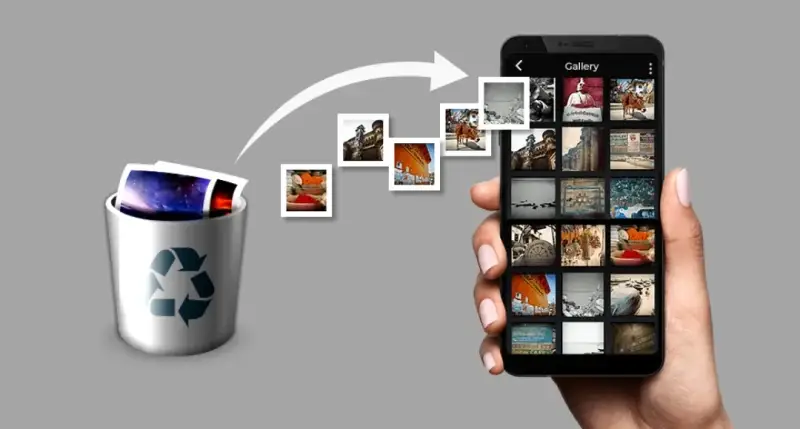
Wiederherstellung gelöschter Fotos auf Smartphone: Der komplette Leitfaden
Einleitung: Wenn wichtige Fotos versehentlich gelöscht werden
Was tun bei gelöschten Fotos?
Das versehentliche Löschen wichtiger Fotos von deinem Smartphone kann eine herausfordernde Situation sein. Egal, ob du ein iPhone- oder Android-Nutzer bist, der Verlust von Fotos ist frustrierend – besonders, wenn es sich um unersetzbare Erinnerungen handelt.
Dieser Artikel beschreibt detaillierte Methoden, um gelöschte Fotos ohne externe Apps wiederherzustellen, sowie zusätzliche Tipps, um zukünftigen Verlust zu verhindern.
iPhone: Gelöschte Fotos mit iCloud wiederherstellen
Warum iCloud ideal ist
iCloud für die Fotowiederherstellung nutzen
Der iCloud-Dienst ist eine der zuverlässigsten Funktionen von iPhones, um gelöschte Fotos einfach wiederherzustellen.
-
Bei iCloud anmelden:
Öffne einen Webbrowser auf deinem Handy oder Computer und gehe zur iCloud-Website.
Melde dich mit deinen Apple-ID-Zugangsdaten an. -
Fotomediathek öffnen:
Klicke auf das „Fotos“-Symbol, um deine mit dem Konto verbundene Mediathek zu sehen. -
„Zuletzt gelöscht“-Album öffnen:
Dieses Album enthält Fotos, die innerhalb der letzten 30 Tage gelöscht wurden. -
Fotos zur Wiederherstellung auswählen:
Wähle die Fotos aus, die du wiederherstellen möchtest, und klicke auf „Wiederherstellen“, um sie in deine Hauptmediathek zurückzubringen.
Zusätzlicher Hinweis:
Wenn sich die Fotos länger als 30 Tage im „Zuletzt gelöscht“-Album befinden, musst du möglicherweise auf ein älteres Backup über iCloud-Backup zurückgreifen.
Android: Gelöschte Fotos mit Google Fotos wiederherstellen
Google Fotos als effektives Wiederherstellungs-Tool
So funktioniert es
Die Google Fotos App ist für Android-Nutzer ein leistungsstarkes Tool zur Fotowiederherstellung, insbesondere wenn die automatische Sicherung aktiviert ist.
-
Google Fotos App öffnen:
Starte die App auf deinem Smartphone. -
In den Papierkorb wechseln:
Gehe auf den Reiter „Mediathek“ und tippe auf „Papierkorb“.
Hier werden Fotos gespeichert, die innerhalb der letzten 60 Tage gelöscht wurden. -
Fotos zur Wiederherstellung auswählen:
Durchsuche den Papierkorb, wähle die Fotos aus, die du wiederherstellen möchtest. -
Fotos zurück in die Mediathek verschieben:
Tippe auf „Wiederherstellen“, um die Fotos in ihr ursprüngliches Album zurückzulegen.
Extra-Tipp:
Falls du die Fotos im Papierkorb nicht findest, überprüfe andere Ordner oder dein verbundenes Google Drive-Konto.
Gelöschte Fotos aus anderen Backup-Quellen wiederherstellen
Was tun, wenn iCloud oder Google Fotos nicht helfen?
Weitere Backup-Optionen prüfen
-
Fotos von PC oder externem Speicher wiederherstellen:
Falls du deine Fotos regelmäßig auf den Computer überträgst, überprüfe deine Fotoordner.
Auch externe Speicher wie Festplatten oder Speicherkarten sind wertvolle Ressourcen. -
Samsung Cloud (für Samsung-Geräte) nutzen:
Samsung-Nutzer können sich bei ihrem Samsung Cloud-Konto anmelden und Fotos wiederherstellen, sofern diese zuvor synchronisiert wurden. -
E-Mails und Chat-Apps überprüfen:
Durchsuche deine E-Mail-Postfächer oder Messaging-Apps wie WhatsApp und Facebook Messenger nach gesendeten oder empfangenen Fotos. Oft sind sie dort noch gespeichert.
Die Wichtigkeit regelmäßiger Backups
Warum Backups entscheidend sind
Top-Backup-Optionen
-
iCloud:
Bietet 5 GB kostenlosen Speicher, mit kostenpflichtigen Plänen für zusätzlichen Platz. -
Google Fotos:
Unterstützt unbegrenzte Backups in komprimierter Qualität sowie zusätzlichen Speicher über Google One. -
Andere Cloud-Dienste:
Apps wie Dropbox und OneDrive bieten flexible Speicherlösungen für Fotos und Videos.
Zusätzliche Tipps zur Vermeidung von Fotoverlust
So schützt du deine Erinnerungen
Praktische Empfehlungen
-
Automatische Sicherung aktivieren:
Stelle sicher, dass iCloud oder Google Fotos aktiv sind und Backups über WLAN erfolgen, um mobile Daten zu sparen. -
Gerät regelmäßig aktualisieren:
Halte dein Betriebssystem aktuell, um das Risiko von Fehlern zu minimieren. -
Starke Passwörter für Cloud-Konten nutzen:
Schütze deine Daten vor unbefugtem Zugriff. -
Fotomediathek organisieren:
Erstelle regelmäßig Alben und sortiere deine Fotos, um versehentliches Löschen wichtiger Dateien zu vermeiden.
Fazit
Gelöschte Fotos wiederherstellen und Verluste vermeiden
Dank der integrierten Cloud-Dienste auf Smartphones ist die Wiederherstellung gelöschter Fotos heute einfacher denn je. Egal, ob du iCloud oder Google Fotos nutzt – die Chancen stehen gut, wenn die Backup-Funktion aktiviert ist.
Mit den oben beschriebenen Methoden und einer guten Fotoorganisation kannst du deine wertvollen Erinnerungen schützen und zukünftigen Frust vermeiden.